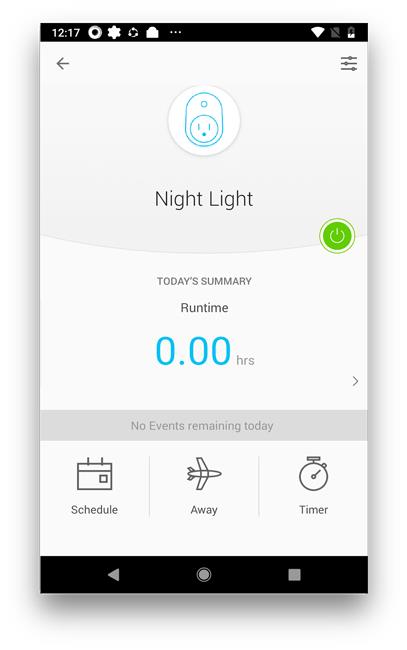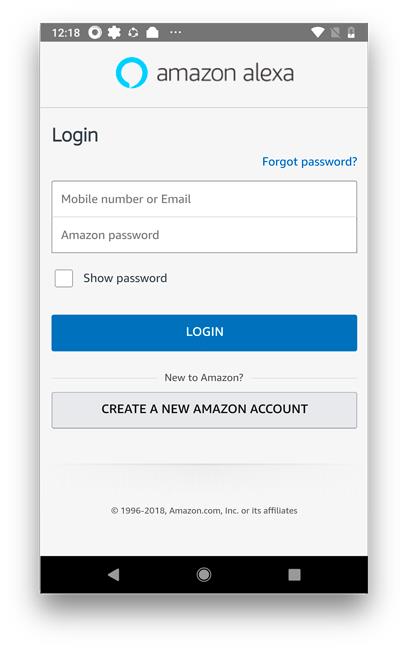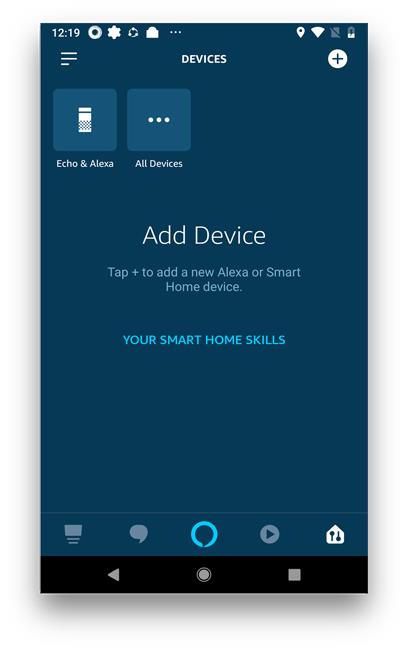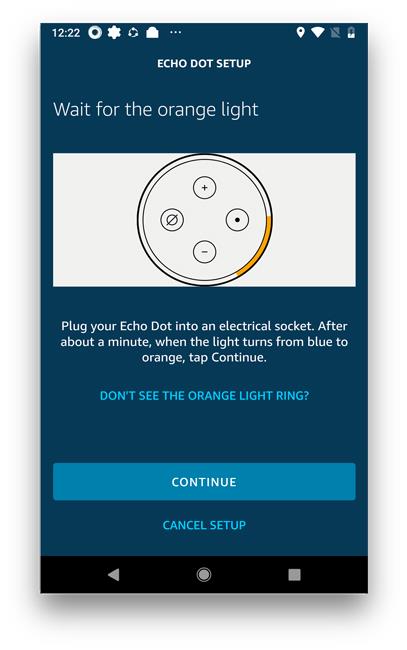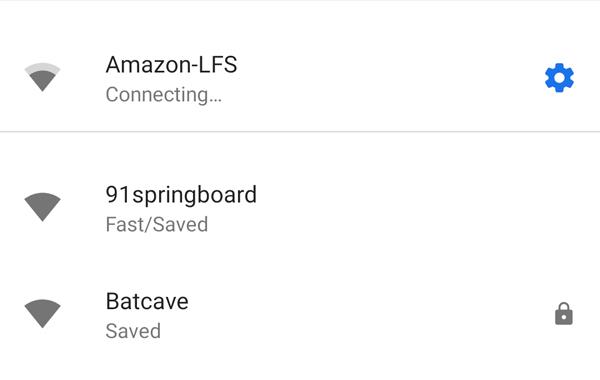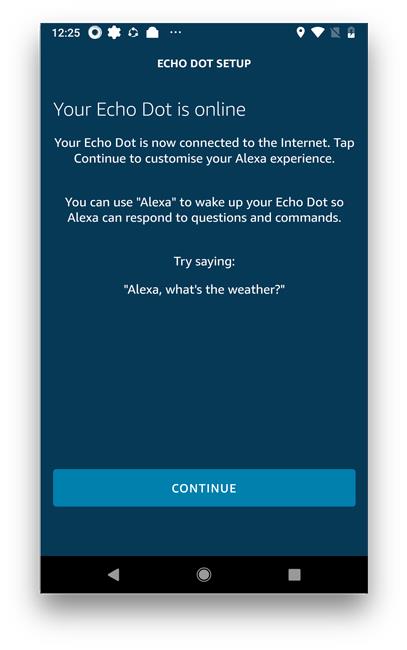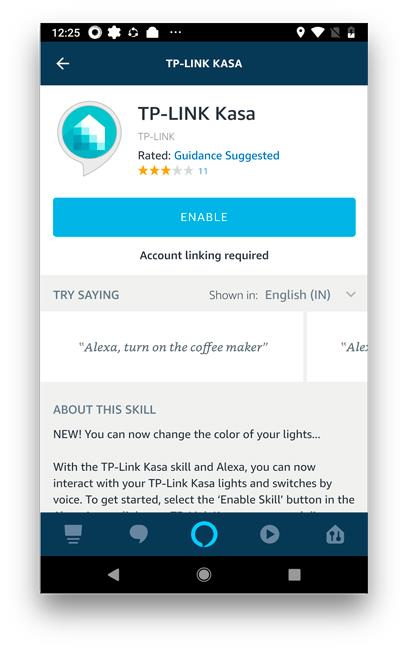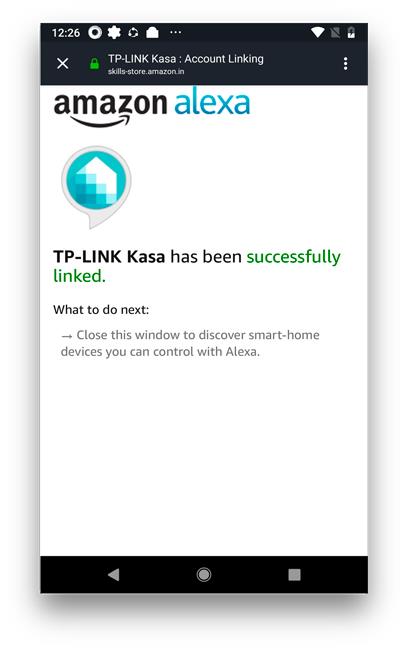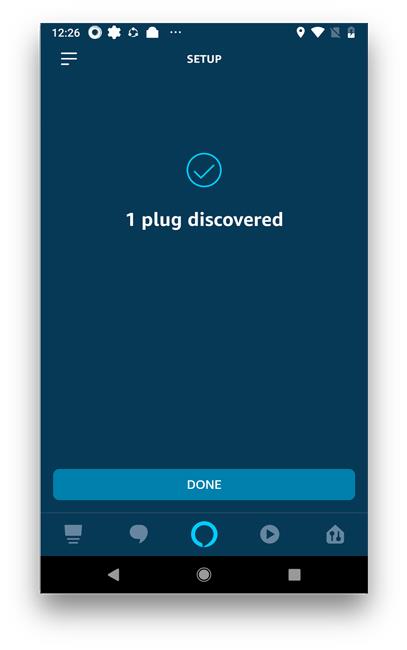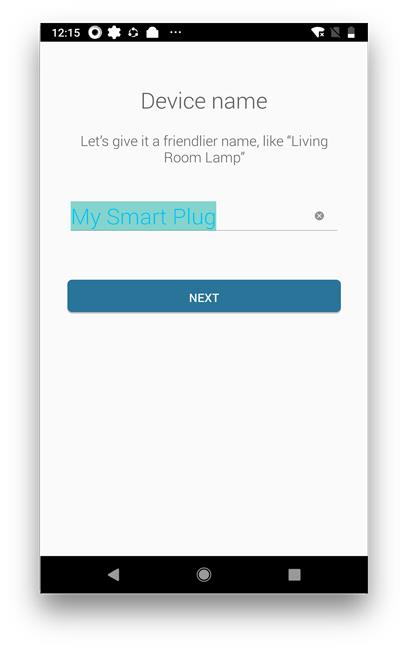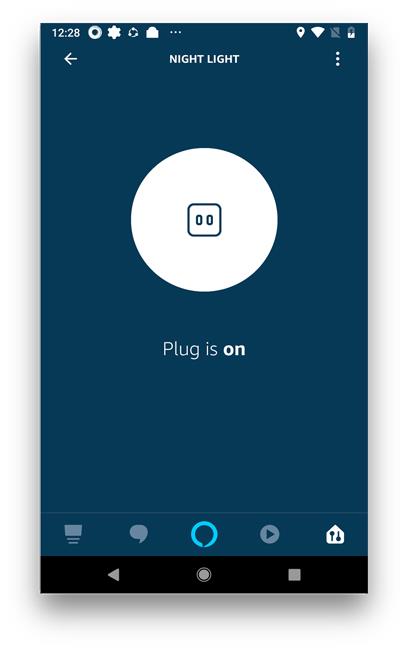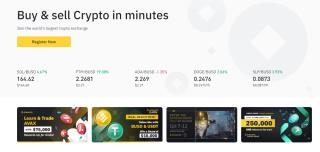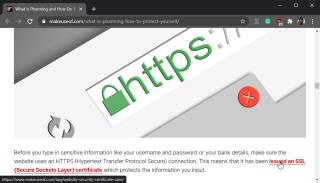Niedawno kupiłem Echo Dot 3 i był on wyposażony w inteligentną wtyczkę TP-Link. Dobra, dostawałem zniżkę, jeśli kupiłem te dwa razem, więc tak zrobiłem. Chociaż bardzo łatwo jest połączyć Alexę z Smart Plug, ale może to być trudne, jeśli nie wykonasz dokładnych kroków. Pokażę ci, jak skonfigurować inteligentną wtyczkę TP-Link z Alexą. Zaczynajmy.
Konfiguracja inteligentnej wtyczki TP-Link z Alexą jest dwuczęściowa i będziemy postępować z każdym krokiem osobno, aby uniknąć nieporozumień.
Koniecznie przeczytaj: Echo Dot 3 v Echo Dot 2: Szczegółowe porównanie
Najpierw skonfigurujmy inteligentną wtyczkę. Mam inteligentną wtyczkę TP-Link HS100 i musimy zainstalować aplikację Kasa i połączyć inteligentną wtyczkę z aplikacją.
Krok 1
Zainstaluj aplikację Kasa na swoim smartfonie, możesz przejść do Play Store i App Store , aby pobrać ją odpowiednio na Androida i iOS. Po zainstalowaniu musisz utworzyć konto, aby móc zarejestrować swoje urządzenia na serwerach TP-Link, a później łatwiej będzie połączyć je z Alexą.
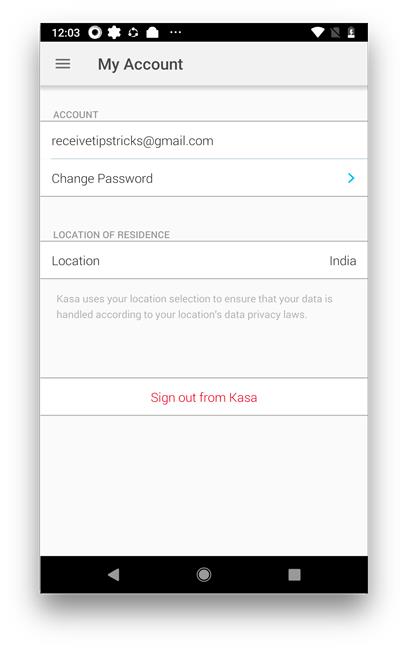 Stuknij w przycisk Utwórz konto i utwórz konto, wykonując czynności, które nie powinny zająć Ci więcej niż pięć minut.
Stuknij w przycisk Utwórz konto i utwórz konto, wykonując czynności, które nie powinny zająć Ci więcej niż pięć minut.
Krok 2
Po zakończeniu zaloguj się na konto i zarejestruj swoje urządzenia inteligentne na koncie. Pomaga to w tworzeniu sieci urządzeń i łatwego dostępu za pomocą jednego wspólnego kanału. Możesz dodać wiele urządzeń do swojego konta, a zobaczysz szereg dostępnych inteligentnych urządzeń domowych TP-Link.
Aby zarejestrować TP-Link HS100, dotknij przycisku Dodaj urządzenie w prawym górnym rogu. Teraz wybierz typ inteligentnego adaptera/urządzenia, które chcesz zarejestrować. W naszym przypadku pójdziemy z HS100 . Stuknij ikonę, aby kontynuować.
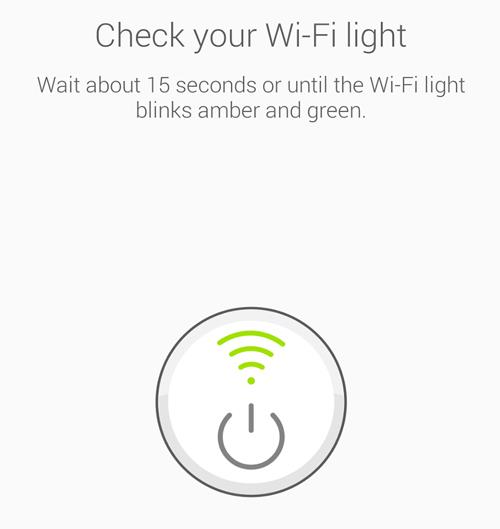
Aplikacja spróbuje teraz spróbować podłączyć inteligentną wtyczkę , więc musi być w trybie parowania . Zazwyczaj pokazuje instrukcje w aplikacji i możesz postępować zgodnie z tymi instrukcjami, aby podłączyć urządzenia TP-Link.
Krok 3
W przypadku Smart Plug musisz nacisnąć przycisk resetowania przez 5 sekund , aby aktywować tryb parowania. Zaczną migać zielone i bursztynowe światło. Jeśli nie widzisz naprzemiennie bursztynowego i zielonego światła, naciśnij przycisk ponownie na pięć sekund.
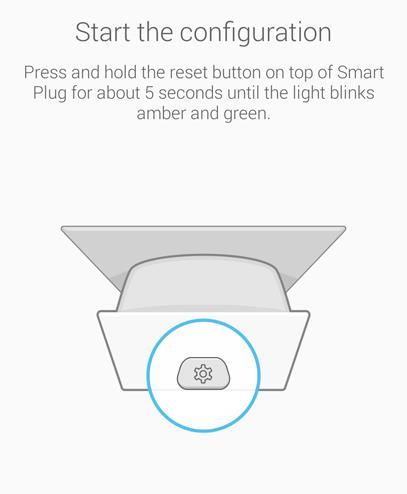
Teraz aplikacja powinna połączyć się z inteligentną wtyczką i postępować automatycznie oraz skonfigurować urządzenie, ale z jakiegoś powodu, jeśli tego nie zrobi, możesz przejść do ustawień Wi -Fi i połączyć się z hotspotem Wi-Fi Smart Plug . Zwykle nazywa się „ TP-Link smart Plug xxx” .
Krok 4
Teraz wróć do aplikacji Kasa, która powinna teraz zarejestrować Twoje urządzenie i poprosić o dane uwierzytelniające domowe Wi -Fi . Możesz wybrać swoje domowe Wi-Fi z listy i wprowadzić poprawne hasło.
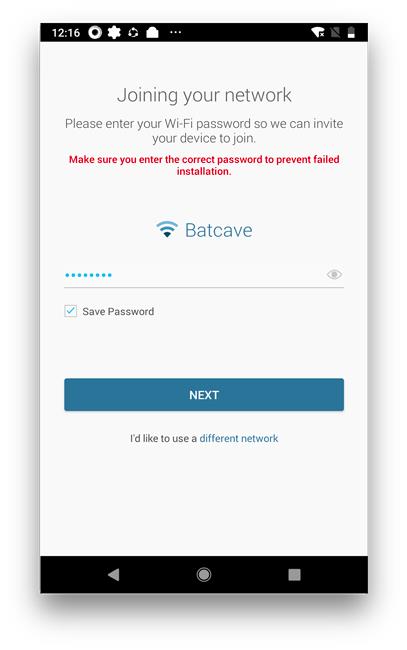 Jest to ważne, ponieważ jeśli wpiszesz niepoprawne hasło, będziesz musiał powtórzyć cały proces od nowa. Teraz po wpisaniu poprawnego hasła odczekaj minutę lub dwie. Powinien zakończyć przetwarzanie.
Jest to ważne, ponieważ jeśli wpiszesz niepoprawne hasło, będziesz musiał powtórzyć cały proces od nowa. Teraz po wpisaniu poprawnego hasła odczekaj minutę lub dwie. Powinien zakończyć przetwarzanie.
Gdy urządzenie jest gotowe i gotowe, możesz nim sterować za pomocą aplikacji Kasa. Możesz zaplanować timer, sprawdzić dziennik i zaplanować włączenie/wyłączenie wtyczki o określonej godzinie.
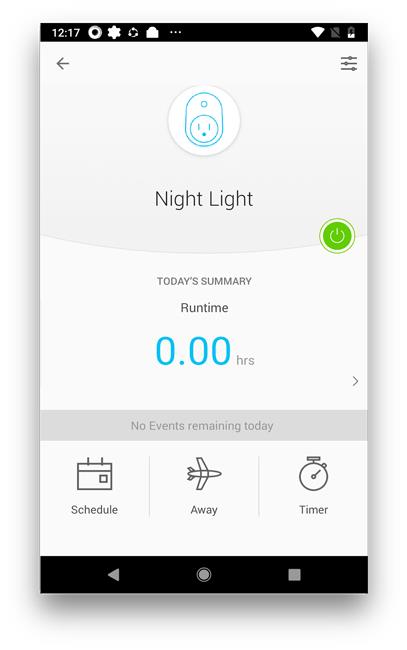
Teraz, gdy TP-Link jest skonfigurowany, musimy skonfigurować i sparować urządzenie z Alexą.
Skonfiguruj Alexę na Echo
Jeśli masz już uruchomioną Alexę, możesz przejść do kroku 6 , a następnie postępować zgodnie z instrukcjami. Dla osób konfigurujących Alexę po raz pierwszy Czytaj dalej.
Krok 5
Musisz zainstalować aplikację Amazon Alexa, którą można pobrać odpowiednio ze Sklepu Play i App Store na Androida i iOS .
Po zainstalowaniu aplikacji musisz zalogować się do aplikacji za pomocą swojego konta Amazon , zazwyczaj Twoje istniejące konto Amazon działa z nim dobrze.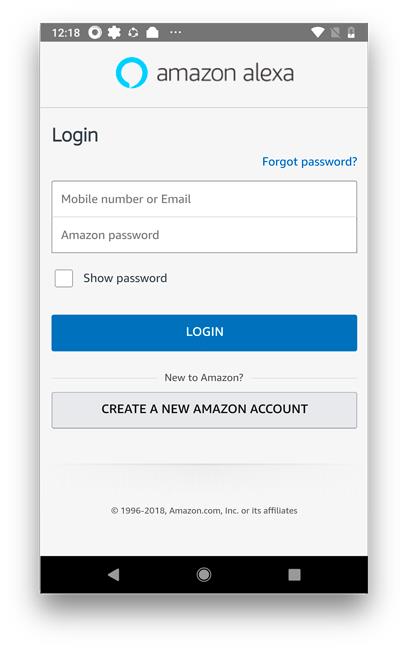
Po pomyślnym zalogowaniu się do aplikacji Amazon Alexa musimy połączyć Twoją Alexę z kontem.
Krok 6
Stuknij ikonę urządzenia w prawym dolnym rogu i naciśnij ikonę dodawania urządzenia (+).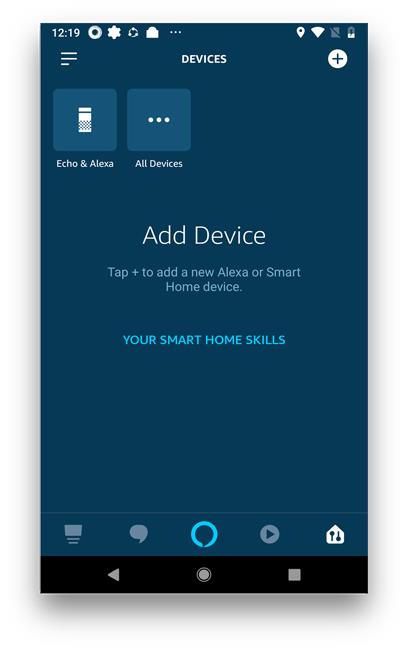
Teraz włącz urządzenie echo i przełącz je w tryb parowania, naciskając przycisk akcji (.) przez około 6 sekund. Powinieneś teraz zobaczyć pomarańczowy pierścień świetlny.
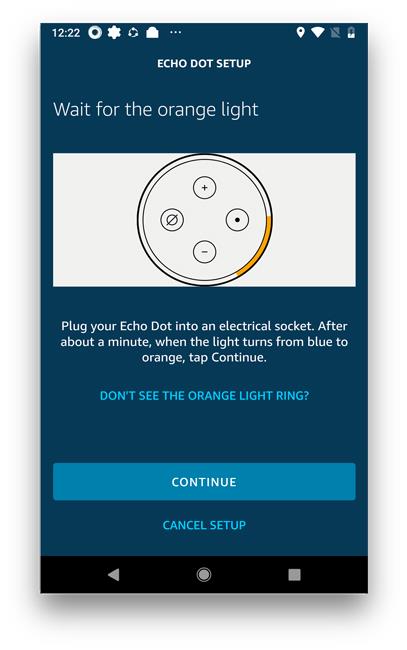
Wróć do aplikacji Alexa i spróbuj połączyć się z urządzeniem echo lub jeśli się nie wyświetla, możesz po prostu przejść do ustawień i połączyć się z hotspotem echo wifi , tak jak zrobiliśmy to z inteligentną wtyczką. Nazwa Wi-Fi będzie wyglądać tak „ Amazo-xxx ” . Połącz się z nim.
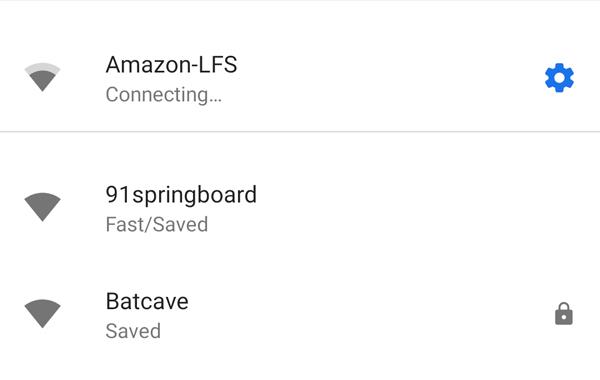
Teraz wróć do aplikacji Alexa i powinna teraz zakończyć proces, prosząc o wejście do domowego Wi-Fi. Wpisz prawidłowe dane Wi -Fi i poświęć chwilę na zastosowanie zmian. Po zakończeniu Echo poinformuje, że zostało pomyślnie aktywowane.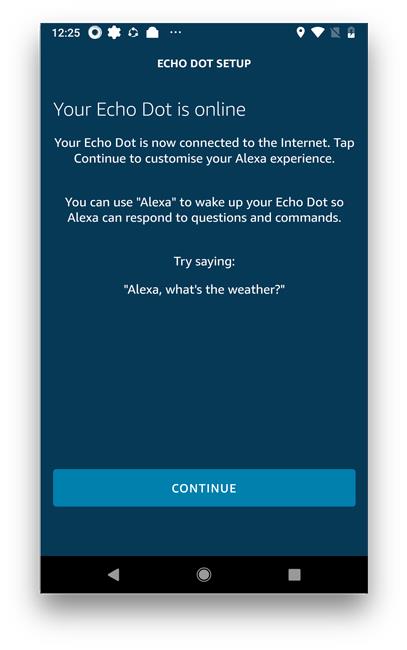
Teraz oba urządzenia są skonfigurowane na wyłączność i będą działać niezależnie. Aby połączyć Twoje urządzenie inteligentne z Alexą, musimy włączyć umiejętność TP-Link.
Krok 7
Aby zainstalować umiejętność, przejdź do aplikacji Alexa, dotknij ikony hamburgera i wybierz umiejętności. Wyszukaj TP-Link, a wyświetli wyniki, wybierz TP-Link Kasa Skill. Zainstaluj go na swoim koncie Alexa.
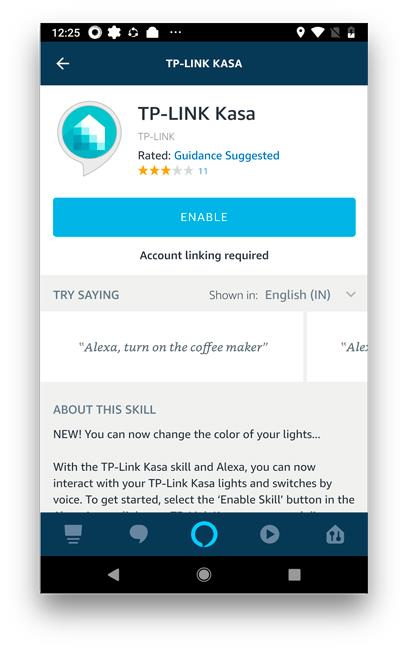
Wymagałoby to połączenia konta TP-Link z Alexą w celu łatwego dostępu. Załaduje stronę i poprosi o dane logowania do konta TP-Link, wprowadź dane i naciśnij zaloguj. Po pomyślnym zalogowaniu możesz wrócić do aplikacji Alexa.
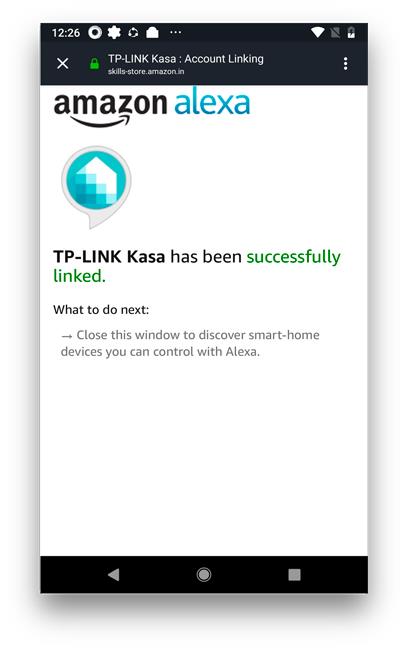
Krok 8
Teraz, gdy konto TP-Link jest połączone z kontem Alexa, bezproblemowo pozwoliłoby to Alexie kontrolować urządzenia. Przejdź do zakładki urządzeń, dotykając przycisku w prawym dolnym rogu. Dotknij wszystkich urządzeń i poszukaj inteligentnej wtyczki , dotknij ikony, a automatycznie wykryje połączone urządzenie z konta TP-Link do Alexa.
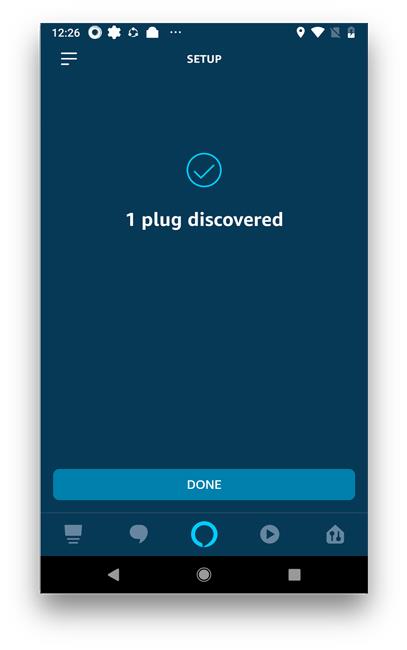
Pojawi się teraz na liście urządzeń na koncie Alexa i możesz natywnie kontrolować wszystkie urządzenia. Możesz także zmienić nazwę urządzenia, aby było bardziej naturalne, gdy przekazujesz polecenia do Alexy. Nazwałem moją inteligentną wtyczkę „Lampa stołowa”, ponieważ zasila tylko lampę stołową i działa bardziej naturalnie, gdy pytam Alexę „ Alexa, włącz lampę stołową ”.
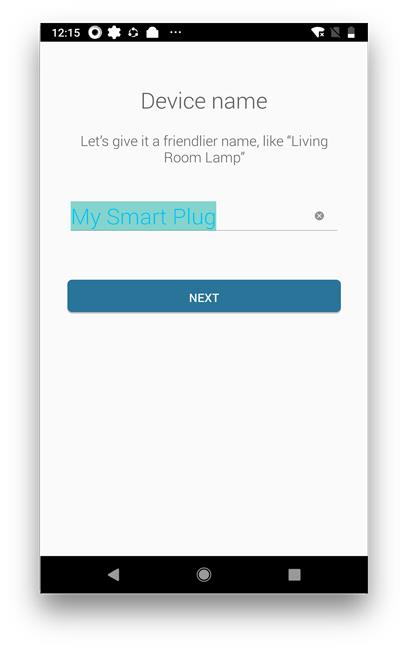
Teraz mogę po prostu zapytać Alexę. „Hej Alexa, włącz lampę stołową” i natychmiast zobowiązuje. Jest to naprawdę szybka metoda i świetna kontynuacja integracji inteligentnych urządzeń domowych z Twoim domem.
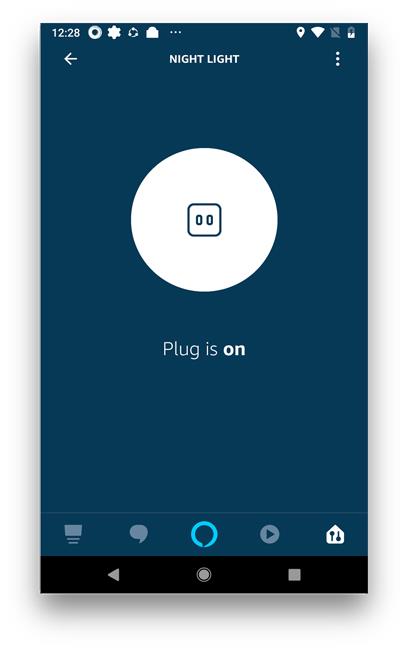
Jak skonfigurować inteligentną wtyczkę TP-Link z Alexą?
Ten poradnik przygotowałem dla osób, które niedawno zetknęły się z urządzeniami smart home. Podczas konfigurowania każdego urządzenia może to być trochę onieśmielające. Mam nadzieję, że ten artykuł był dokładnym przewodnikiem, jak skonfigurować inteligentne urządzenia. Po skonfigurowaniu jednego urządzenia od tego momentu bardzo łatwo będzie dodać więcej urządzeń. Powiedz nam w komentarzach, jeśli napotkasz jakiś problem.
Przeczytaj także: Ponad 30 najlepszych umiejętności Alexa dla Indii
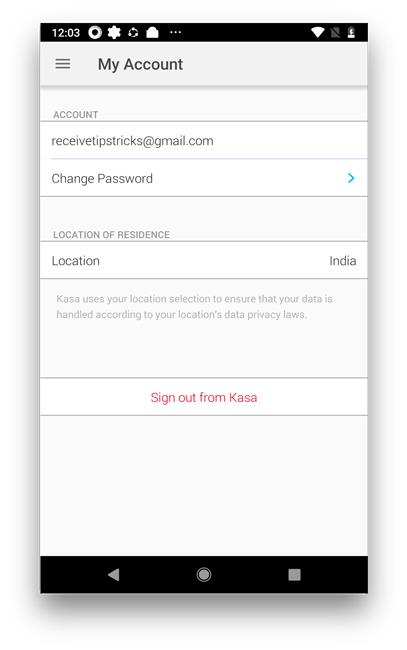
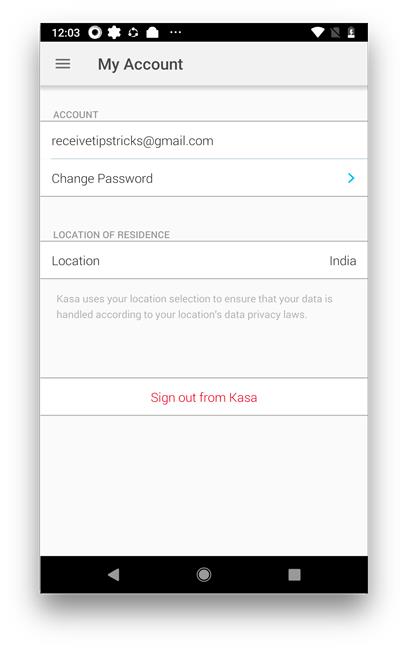 Stuknij w przycisk Utwórz konto i utwórz konto, wykonując czynności, które nie powinny zająć Ci więcej niż pięć minut.
Stuknij w przycisk Utwórz konto i utwórz konto, wykonując czynności, które nie powinny zająć Ci więcej niż pięć minut.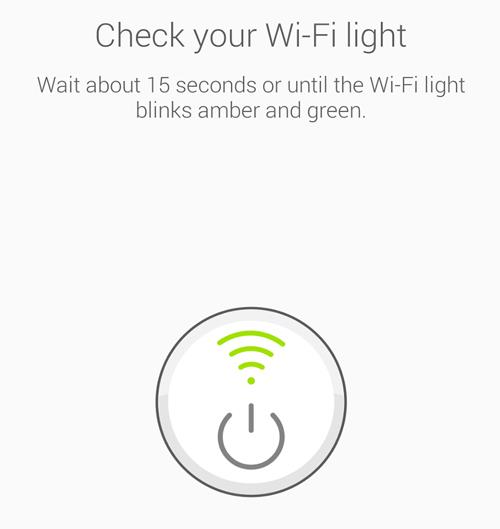
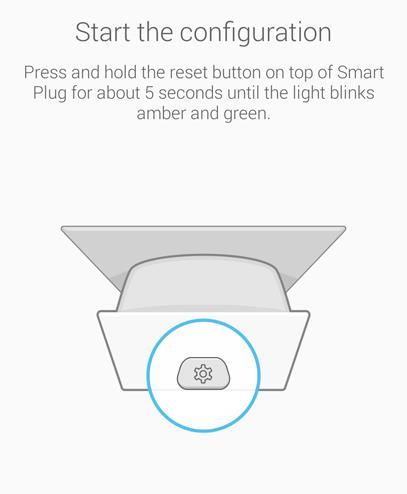
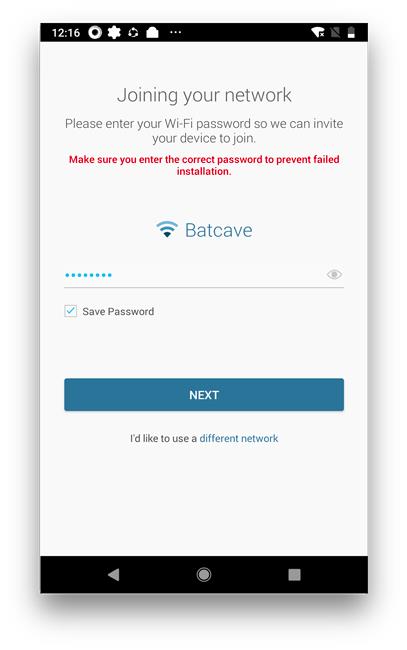 Jest to ważne, ponieważ jeśli wpiszesz niepoprawne hasło, będziesz musiał powtórzyć cały proces od nowa. Teraz po wpisaniu poprawnego hasła odczekaj minutę lub dwie. Powinien zakończyć przetwarzanie.
Jest to ważne, ponieważ jeśli wpiszesz niepoprawne hasło, będziesz musiał powtórzyć cały proces od nowa. Teraz po wpisaniu poprawnego hasła odczekaj minutę lub dwie. Powinien zakończyć przetwarzanie.